Nogle gange har man brug for at kopiere en WordPress-side én til én fra et sted på ens webhotel til et andet sted på ens webhotel.
Det kan f.eks. være fra et subdomæne til et tilføjelsesdomæne eller fra et domæne til et andet.
Lige gyldigt hvad, så er det vores WordPress Manager, som du skal have fat på.
Log derfor ind på din cPanel og klik på "WordPress Management" ude til venstre.
Har vores WordPress Manager ikke fundet din WordPress installation, skal du blot klikke "scan" som vist herunder:
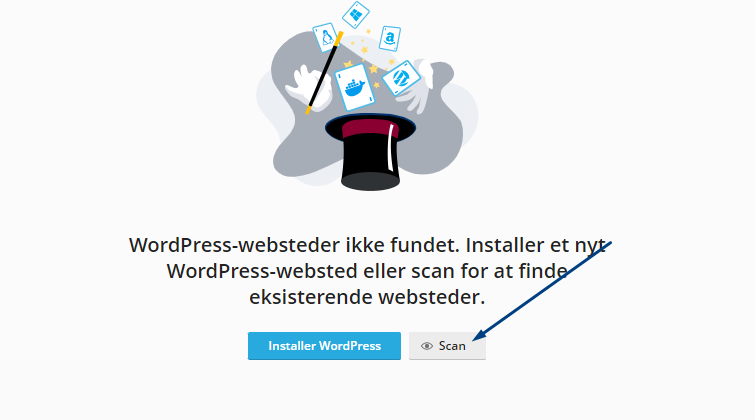
Når vores værktøj har fundet din WordPress-installation, skal du blot klikke "klon" for at kopiere hele siden til en ny destination. Du kan også vælge "Kopier", hvis du kun vil kopiere dele, f.eks. kun database, fra den ene destination til den anden.
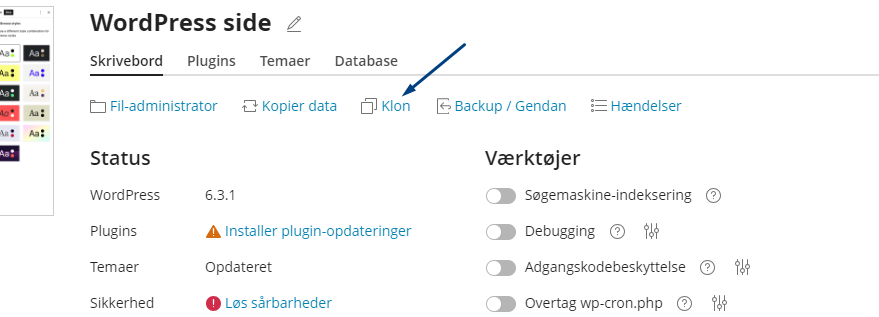 '
'
Du får herefter mulighed for at klone din side til et eksisterende domæne/subdomæne på din konto eller oprette et nyt subdomæne/undermappe på din konto som siden klones til.
